Convert MP4 to Other Format
- COBA GRATIS COBA GRATIS
- 1. Convert MP4 on Windows+
-
- 1.1 MP4 to WMV Converters
- 1.2 Free MP4 to MP3 Converters
- 1.3 Free MP4 to AVI Converters
- 1.4 Convert MP4 to YouTube
- 1.5 Convert MP4 to Xvid
- 1.6 Convert MP4 to Windows Movie Maker
- 1.7 Convert MP4 to WEBM
- 1.8 Convert MP4 to WAV
- 1.9 Convert MP4 to VOB
- 1.10 Convert MP4 to SWF
- 1.11 Convert MP4 to MPEG/MPEG-1/MPEG-2
- 1.12 Convert MP4 to MOV
- 1.13 Convert MP4 to MKV
- 1.14 Convert MP4 to M4V
- 1.15 Convert MP4 to
- 2. Convert MP4 to Other on Windows+
-
- 2.1 Convert MP4 to ISO
- 2.2 Convert MP4 to iPod
- 2.3 Convert MP4 to iPhone
- 2.4 Convert MP4 to iPad
- 2.5 Convert MP4 to iDVD
- 2.6 Convert MP4 to FLV
- 2.7 Burn MP4 to DVD
- 2.8 Top 15 MP4 to DVD Burners
- 2.9 Convert MP4 to DV
- 2.10 Convert MP4 to Divx
- 2.11 Convert MP4 to AVI
- 2.12 Convert MP4 to Adobe Premiere
- 2.13 Convert MP4 to 3GP
- 2.14 Convert MP4 to HTML5
- 2.15 Convert MP4 to MPG
- 2.16 Convert MP4 to OGV
- 2.17 Convert MP4 to PS3
- 2.18 Convert MP4 to iTunes
- 3. Convert MP4 to Other on Mac+
-
- 3.1 Convert MP4 to WMV on Mac
- 3.2 Convert MP4 to WEBM on Mac
- 3.3 Convert MP4 to SWF on Mac
- 3.4 Convert MP4 to OGV on Mac
- 3.5 Convert MP4 to OGG on Mac
- 3.6 Convert MP4 to MP3 on Mac
- 3.7 Convert MP4 to MOV on Mac
- 3.8 Convert MP4 to MKV on Mac
- 3.9 Convert MP4 to M4V on Mac
- 3.10 Convert MP4 to DVD on Mac
- 3.11 Convert MP4 to Divx on Mac
- 3.12 Convert MP4 to AVI on Mac
- 4. Convert MP4 to Other Online+
-
- 4.1 Convert MP4 to SWF Online
- 4.2 Convert MP4 to OGV Online
- 4.3 Convert MP4 to OGG Online
- 4.4 Convert MP4 to MKV Online
- 4.5 Convert MP4 to M4V Online
- 4.6 Convert MP4 to Divx Online
- 4.7 Convert MP4 to 3GP Online
- 4.8 MP4 to WMA Converters Online
- 4.9 MP4 to WEBM Converter Online
- 4.10 MP4 to WAV Converters Online
- 4.11 MP4 to MPG Converters Online
- 4.12 MP4 to MOV Converters Online
- 4.13 MP4 to FLV Converters Online
- 4.14 MP4 to AVI Converters Online
- 4.15 MP4 to MP3 Converters Online
Semua Topik
- Panduan Pengguna
-
- Pengguna Kamera
- Fotografi
- Desain Kreatif
- Penikmat Film
- Pecinta Travel
- Edukasi untuk Users
- Solusi Lainnya
- Hari Libur
- Media Sosial
- Pecinta Game
- Pengguna DVD
Konversi MP4 ke YouTube untuk Memperbaiki Masalah Tidak Dapat Mengunggah Video MP4 ke YouTube
Ditulis oleh Christine Smith • 2023-01-17 11:29:19 • Solusi Terbaik
YouTube memiliki koleksi video yang luar biasa. Anda dapat dengan bebas melakukan streaming, menonton, mengupload video. Namun terkadang, saat Anda mencoba mengupload video YouTube, Anda menemukan berbagai masalah yang berakhir dengan penguploadan file yang terbatas atau gagal. Oleh karena itu, jika Anda mencari solusi yang tepat untuk mengupload file MP4 ke YouTube, maka Anda berada di jalur yang benar karena artikel ini memiliki beberapa solusi praktis untukmengonversi MP4 ke YouTube.
Download Gratis Download Gratis
Tonton Video untuk Mempelajari Cara Mengonversi video apa pun ke MP4?
- Bagian 1. Cara Mengkonversi MP4 ke Format Kompatibel YouTube untuk Mengupload Video MP4 ke YouTube
- Bagian 2. Pemecahan Masalah Mengapa Saya Tidak Dapat Mengupload Video MP4 ke YouTube
- Bagian 3. Jika Video Terlalu Panjang, Potong Video MP4 untuk Diupload ke YouTube
- Bagian 4. Tips Bermanfaat bagi Anda untuk Mengupload MP4 ke YouTube
Bagian 1. Cara Mengkonversi MP4 ke Format Kompatibel YouTube untuk Mengupload Video MP4 ke YouTube
Jika Anda menghadapi kesulitan dalam mengupload beberapa video MP4 ke YouTube, mungkin ada beberapa alasan di balik masalah ini. Namun, satu-satunya solusi untuk semua adalahWondershare UniConverter (awalnya Wondershare Video Converter Ultimate).Jadi, jika Anda ingin mengonversi file MP4 ke format YouTube dan Anda tidak yakin tentang cara melakukannya, berikut adalah panduan lengkap untuk Anda, dalam beberapa langkah sederhana yang harus diikuti. Wondershare UniConverter adalah toolbox video yang kuat, dan dapat membantu untuk mengonversi 1.000+ format video, misalnya, Anda dapatmengonversi MOD ke MP4dengan konverter video dalam langkah mudah. Dengan bantuan konverter ini, Anda dapat menyelesaikan tugas konversi dengan cepat.
Wondershare UniConverter
-
Konversi video MP4 ke format yang kompatibel dengan YouTube dan jejaring sosial lainnya
-
Konversi video ke lebih dari 1.000 format seperti AVI, MKV, MOV, MP4, dll.
-
Edit file video dengan memangkasan, cropping, memotongan, menggabungan, menambahkan subtitle, dll.
-
Bakar video ke DVD dengan templat menu DVD gratis yang disesuaikan
-
Download atau rekam video dari 10.000+ situs berbagi video
-
Teknologi APEXTRANS terdepan di industri mengonversi video tanpa kehilangan kualitas atau kompresi video
-
Toolbox serbaguna menggabungkan editor metadata video, pembuat GIF, kompresor video, dan perekam layar
Langkah-langkah tentang cara mengonversi format yang kompatibel dengan MP4 ke YouTube:
Step 1 Download dan instal pengonversi video Wondershare.
Pertama-tama, Anda perlu mendownload konverter ini dan menginstalnya di perangkat Anda. Konverter ini tersedia gratis untuk versi uji coba di Internet, instalasinya cukup mudah, dan Anda akan menyelesaikan instalasi yang berhasil dalam beberapa klik.
Step 2Impor file MP4 ke konverter ini.
Langkah kedua dari proses ini adalah mengimpor file MP4 ke Wondershare UniConverter. Sekali lagi ini adalah tugas yang jauh lebih sederhana. Anda cukup menyeret file ke tampilan konverter, atau Anda dapat mengklikTambah Filedan pilih file dari folder dan klikBuka.
Step 3Pilih YouTube sebagai format output.
Setelah Anda mengimpor file ke konverter tersebut, langkah selanjutnya adalah memulai konversi. Sebelum Anda pergi untuk konversi video, pilih format file yang dihasilkan yang akan menjadi format YouTube di bawah tab Video Web, tentu saja.
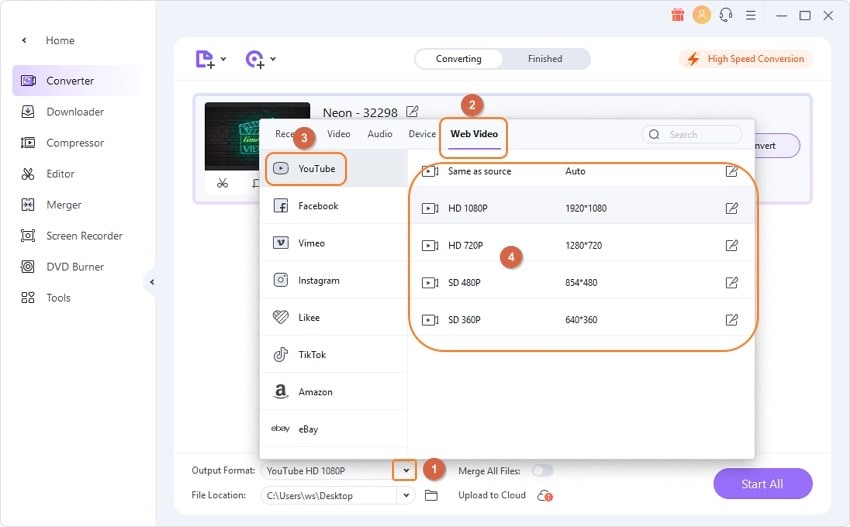
Step 4Konversikan file MP4 ke format YouTube dan unggah ke Situs Web YouTube.
Setelah Anda selesai dengan semua langkah yang disebutkan di atas, klikMulai Semuauntuk memulai konversi. Setelah beberapa saat, Anda dapat menemukan video yang dikonversi dengan mengklik ikonBukadi tabSelesaidan mengupload video ke situs web YouTube dengan mudah.
Download Gratis Download Gratis
Tips pro
Jika Anda ingin tahu cara mendownload dan mengonversi video youtube ke MP4, langsung saja keCara Mendownload Video Online ke Komputer >>untuk belajar lebih banyak.
Bagian 2. Pemecahan Masalah Mengapa Saya Tidak Dapat Mengupload Video MP4 ke YouTube
Kita semua sangat menyadari bahwa YouTube adalah salah satu situs web berbagi video paling terkemuka di mana Anda dapat menemukan hampir semua hal dalam format video. Hal ini sama-sama bermanfaat bagi orang-orang dari semua lapisan masyarakat. Jadi, jika Anda seorang profesional, Anda mungkin menemukan panduan profesional dari rekaman wawancara oleh orang-orang sukses di bidang yang relevan, tutorial video, presentasi tentang berbagai proyek, dan banyak lagi. Demikian pula, jika Anda seorang pelajar, Anda mungkin menemukan koleksi alat bantu pendidikan yang tak ada habisnya di YouTube. Di sisi lain, jika Anda seorang ibu rumah tangga dan ingin menjalankan bisnis rumahan seperti membuka salon kecantikan, salon rambut, membuat kue atau berkebun, dll., Anda akan menemukan banyak video bermanfaat yang akan membantu membuat mimpi Anda menjadi kenyataan. Namun, Anda juga akan menemukan cukup banyak orang yang mengatakan, “Mengapa saya tidak dapat mengupload file MP4 ke video YouTube?” Apa yang sering ditemukan orang saat mencoba mengupload video di YouTube meliputi:
●Penundaan yang tidak perlu dalam mengupload file.
●Setelah sekian lama uji coba awal untuk mengupload file, sebuah baris muncul di layar yang mengatakan, “Upload gagal,” “Waktu permintaan habis,” “Error,” dan beberapa lainnya.
●Terkadang Anda menemukan pernyataan yang muncul di layar dan mengatakan, “Format file tidak dikenali.”
Alasan kemunduran tersebut diuraikan dengan baik dalam bagian berikut. Namun, sebelum kita beralih ke mereka, pastikan Anda memiliki koneksi internet yang berfungsi secara efisien karena, tanpa itu, Anda bahkan tidak dapat bermimpi untuk mengupload file apa pun seperti format MP4 ke YouTube.
Alasan 1: YouTube tidak mendukung Codec MP4
Salah satu penyebab gagalnya mengupload file MP4 ke YouTube adalah codec file tersebut. Sebagian besar YouTube menerima file MP4, tetapi itu memerlukan codec khusus untuk file tersebut. Jadi, jika Anda mencoba mengupload file ke situs web tersebut (YouTube) dan dalam format MP4, tetapi codec untuk video atau audio tidak sesuai dengan yang diterima, maka itu akan menyebabkan masalah seperti tidak berhasil atau tidak bisa mengupload sama sekali.
Solusi:Menggunakan Wondershare UniConverter.
Ubah format file ke format yang didukung YouTube. Banyak pengonversi file online dan yang dapat didownload tersedia untuk melakukan tugas ini secara efektif untuk Anda. Salah satu pengonversi file yang andal saat itu adalah "Wondersahare UniConverter." Ini mendukung lebih dari 150 format File, dan format YouTube adalah salah satu dari 150 atau lebih format file ini.
Alasan 2: File MP4 terlalu besar.
Ukuran video juga mempengaruhi penguploadan file. Semakin besar ukuran; semakin lama waktu loadingnya, dan jika selama proses upload ini koneksi internet terputus, maka secara otomatis upload file akan terputus atau terhenti.
Solusi:Wondershare UniConverter tidak hanya konverter yang mengubah format file, tetapi juga merupakan paket lengkap yang akan membantu Anda memotong ukuran video yang Anda coba upload di YouTube atau situs lain. Jika Anda tidak ingin memotongnya, maka Anda juga ditawari pilihan untuk mengompresi video.
Alasan 3: File MP4 rusak.
Jika file video MP4 tidak utuh dan rusak entah bagaimana, maka pasti YouTube akan menolak untuk menguploadnya. Ada banyak alasan yang menyebabkan video MP4 rusak; beberapa alasannya antara lain; header file yang buruk, media penyimpanan yang tidak sesuai, dan banyak lagi lainnya.
Solusi:Wondershare UniConverter memiliki kemampuan untuk memperbaiki beberapa file yang rusak. Jadi, jika Anda memiliki file seperti itu, maka impor ke Wondershare UniConverter, dan Anda dapat mencoba membuat ulang file untuk mengode ulang untuk meningkatkan kualitas video. Sekarang, Anda memiliki video utuh, dan sekarang Anda dapat dengan mudah mengupload video MP4 ini ke YouTube.
Bagian 3. Jika Video Terlalu Panjang, Potong Video MP4 untuk Diupload ke YouTube
Salah satu alasan penguploadan file yang terputus atau gagal di YouTube adalah ukuran video itu. Solusinya adalah memotong bagian video yang tidak diinginkan atau tidak perlu untuk mengurangi ukuran agar penguploadan berhasil. Ada banyak alat pemotong video, tetapi Wondershare UniConverter terkenal dengan hasil terbaiknya, cepat, dan mengagumkan. Seluruh proses diuraikan dengan baik seperti di bawah ini.
Download Gratis Download Gratis
Step 1Tambah file MP4 ke konverter.
Setelah Anda mendownload dan menginstal Wondershare UniConverter di komputer Anda, tambahkan video MP4 target.
Step 2Potong MP4 ke video MP4 baru, yang tidak akan mengubah kualitas video asli.
Seperti di sini, motif utama menggunakan Wondershare UniConverter adalah untuk memotong video, pilih ikonPangkasuntuk masuk ke jendela pemangkasan. Pilih segmen yang ingin Anda potong dengan mengklik tombolPotong,lalu klik tombolHapus >centang untukGabung menjadi satu file >klikOKuntuk mendapatkan video akhir.Pelajari lebih detail pengetahuan pemangkasan dari sini.
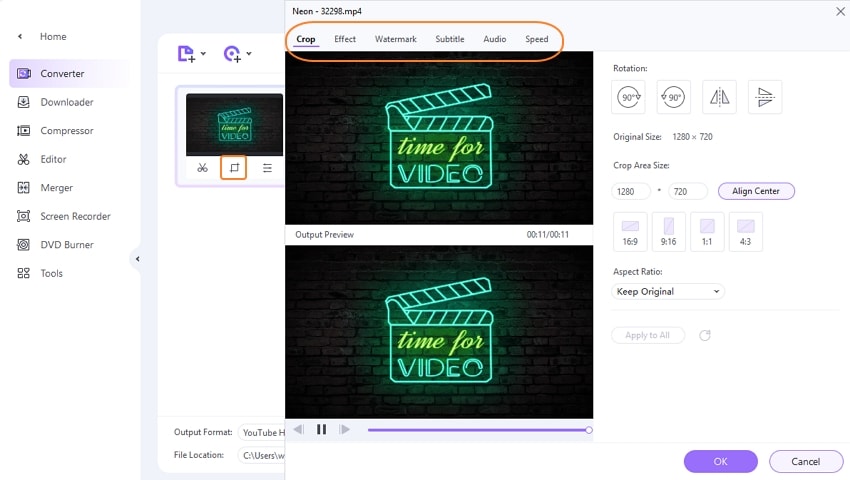
Step 3Ekspor video MP4 yang dipotong ke format YouTube.
Sekarang langkah selanjutnya adalah mengekspor file ke format YouTube. Cukup sederhana bahwa Anda memilih format file dari jendelaFormat Outputdan klikMulai Semuapada tampilanKonversi,format File akan diubah ke konfigurasi yang didukung YouTube. Dan Anda dapat menemukan file yang dikonversidi tabSelesai.
Step 4 Upload video MP4 yang dipotong ke situs web YouTube.
Langkah terakhir adalah mengupload file video MP4 yang dipotong ke YouTube, Anda dapat masuk ke YouTube dengan akun dan kata sandi Anda, dan kemudian mengupload file MP4 yang dikonversi ke YouTube.
Bagian 4. Tips Bermanfaat bagi Anda untuk Mengupload MP4 ke YouTube
Tip No.1: Login dengan Akun Google Anda.
YouTube tidak akan mengizinkan Anda mengupload video MP4 ke YouTube kecuali Anda sudah login. Jika Anda sudah memiliki akun Google, Anda dapat login langsung ke YouTube dengan menggunakan Akun Google Anda. Setelah Anda sudah login ke YouTube, Anda dapat dengan mudah mengupload video MP4 ke YouTube tanpa masalah apa pun.
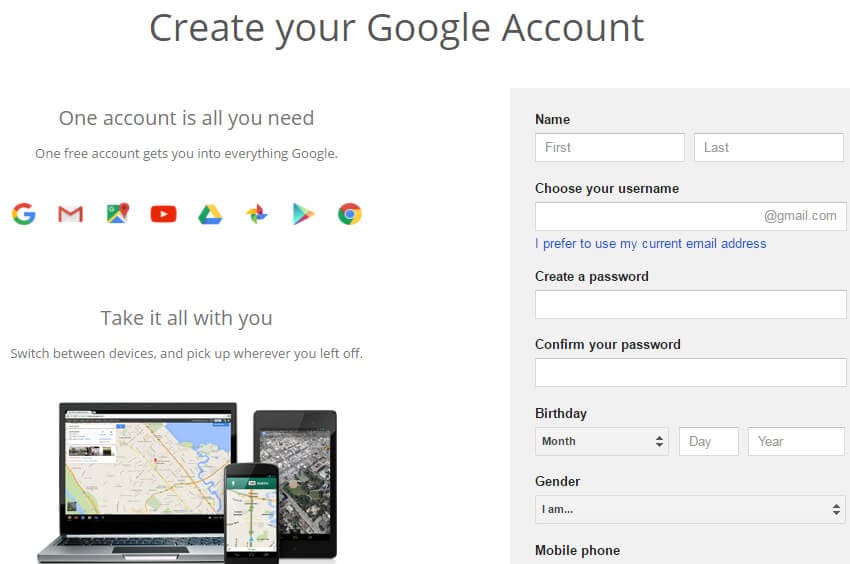
Tip No.2: Bagaimana Jika Saya Ingin Mengupload Video Panjang ke YouTube.
YouTube memungkinkan pengguna mengupload video berdurasi 15 menit secara bawaan. Jadi jika Anda ingin mengupload video yang panjang, Anda harus mengunjungi https://www.youtube.com/verify untuk memperpanjang durasi waktu.
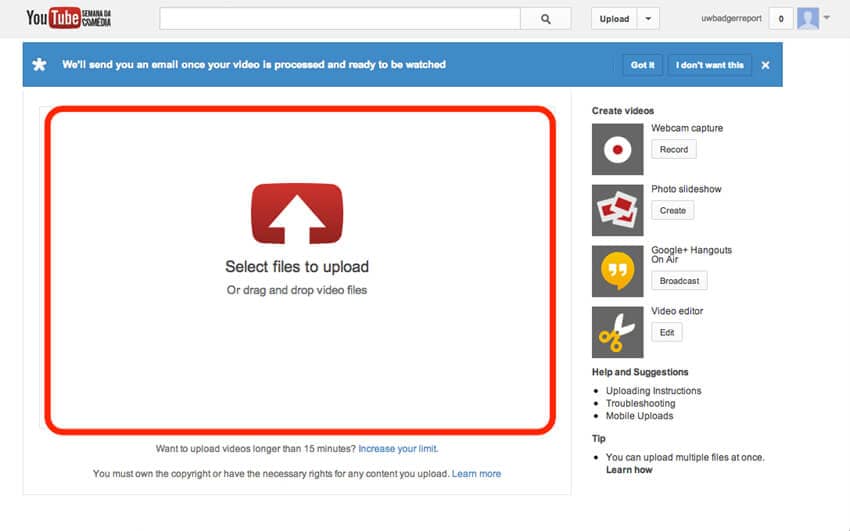
Tip No.3: Dapatkah Saya Mengupload Video Besar ke YouTube.
YouTube memungkinkan Anda mengupload video 2GB ke YouTube secara langsung jika Anda menggunakan akun standar. Jika Anda ingin memperbesar ukuran video, Anda juga dapat mengunjungi halaman yang disebutkan di atas untuk memaksimalkan ukuran video hingga 128GB.
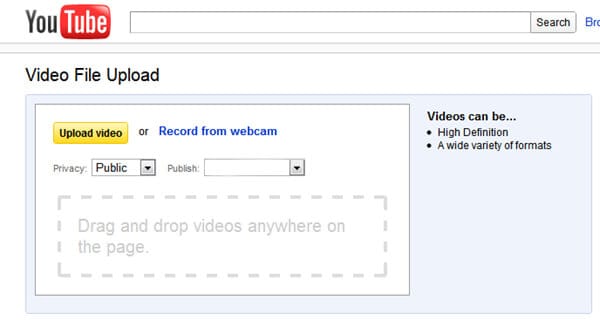
Tip No.4: Koneksi Internet yang Baik.
Koneksi internet yang baik memastikan Anda dapat mengupload video ke YouTube dengan lancar. Jika Anda menggunakan Internet yang tidak terlalu bagus, Anda mungkin ingin mengonversi video Anda ke ukuran video rata-rata untuk diupload ke YouTube.
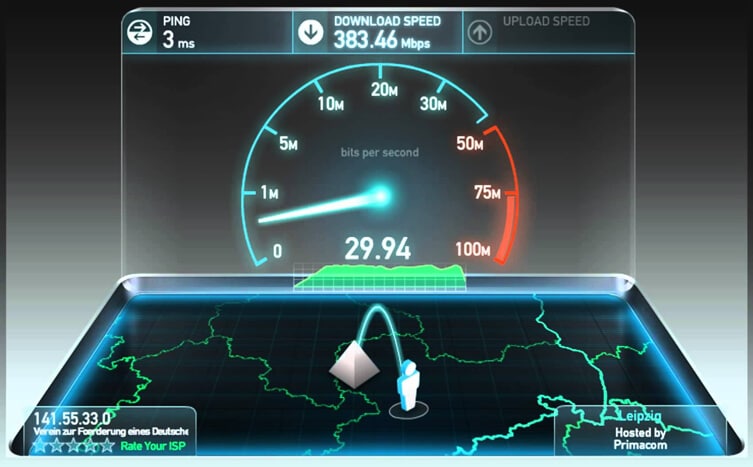
 Konversi audios/video menjadi 1.000+ format, termasuk AVI, MKV, MOV, MP4, dll.
Konversi audios/video menjadi 1.000+ format, termasuk AVI, MKV, MOV, MP4, dll.

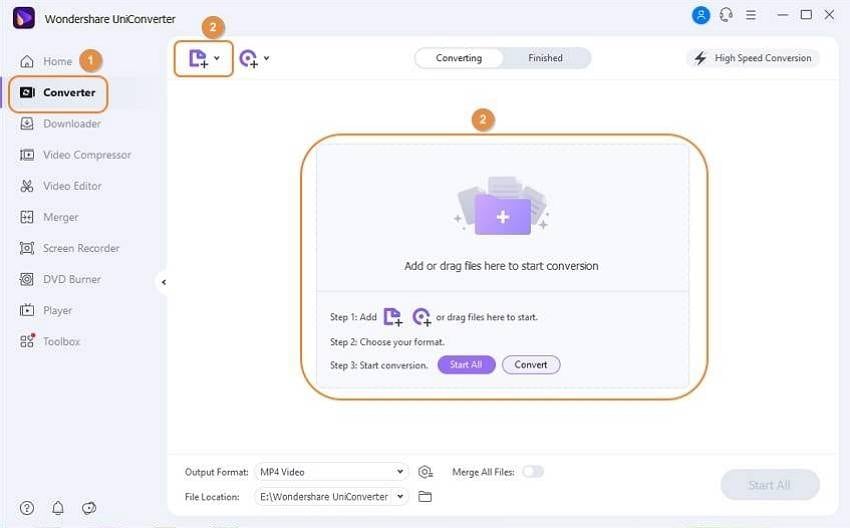
Christine Smith
chief Editor